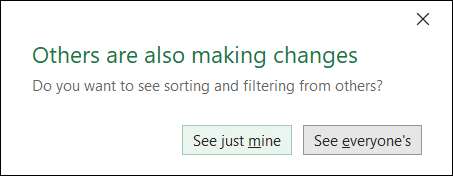क्या आपने कभी साझा स्प्रेडशीट में डेटा का विश्लेषण किया है, जबकि कोई अन्य व्यक्ति एक ही समय में सॉर्ट कर रहा है या फ़िल्टर कर रहा है? माइक्रोसॉफ्ट एक्सेल में एक अनुकूलित, अस्थायी दृश्य के साथ, आप सहयोग के दौरान पागलपन को रोक सकते हैं।
जबकि माइक्रोसॉफ्ट ऑफिस में रीयल-टाइम सहयोग सुविधाजनक और अक्सर आवश्यक है, यह भी विघटनकारी हो सकता है। यह विचलित होता है जब शीट अचानक बदलती है क्योंकि आप डेटा पर ध्यान केंद्रित कर रहे हैं। लेकिन एक अस्थायी दृश्य बनाकर, आप अपनी आंखों को उस पर ध्यान केंद्रित करने के लिए रख सकते हैं जबकि अन्य लोग अपने स्वयं के काम को जारी रखते हैं। और सबसे अच्छा, आप उस दृश्य को बचा सकते हैं और इसका पुन: उपयोग कर सकते हैं।
[1 1] सुविधा उपलब्धता और मूल बातेंमाइक्रोसॉफ्ट इस एक्सेल फीचर शीट दृश्यों को कॉल करता है। यहां इसकी उपलब्धता का एक रैंड डाउन है और यह कैसे काम करता है:
- यह सुविधा वेब के लिए एक्सेल के साथ विंडोज और मैक के लिए माइक्रोसॉफ्ट एक्सेल 365 में उपलब्ध है।
- एक्सेल डेस्कटॉप एप्लिकेशन में, आपको फ़ाइल को OneDrive, OneDrive के लिए व्यवसाय, या SharePoint में स्टोर करना होगा। सुविधा अन्यथा भूरे रंग की जाएगी।
- आपके द्वारा सेल स्तर पर किए गए संपादन सहेजे जाएंगे इससे कोई फर्क नहीं पड़ता कि आप किस दृश्य का उपयोग कर रहे हैं।
- शीट दृश्य केवल सक्रिय स्प्रेडशीट के लिए उपलब्ध है।
अब जब आप माइक्रोसॉफ्ट एक्सेल में शीट दृश्यों की मूल बातें जानते हैं, तो इस सुविधा को काम करने का समय है। अपनी एक्सेल कार्यपुस्तिका खोलें और दृश्य बनाने के लिए एक शीट का चयन करें।
रिबन बार में व्यू टैब पर जाएं। आपको पंक्ति के बाईं ओर एक शीट व्यू सेक्शन दिखाई देगा। "नया" पर क्लिक करें।
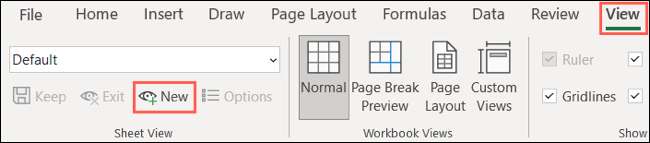
आप तुरंत अपनी शीट की उपस्थिति में एक अंतर देखेंगे:
- कॉलम और पंक्ति शीर्षलेख एक काले रंग की पृष्ठभूमि में बदल जाएगा।
- अस्थायी दृश्य रिबन में शीट व्यू ड्रॉपडाउन में प्रदर्शित किया जाएगा।
- एक आंख आइकन शीट टैब नाम के बगल में दिखाई देगा। वर्तमान शीट दृश्य नाम देखने के लिए आइकन पर अपने कर्सर को घुमाएं।
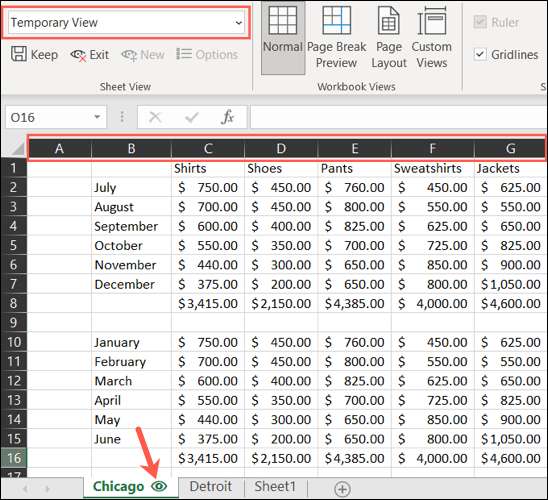
एक बार जब आप इस नए अस्थायी दृश्य में हों, तो आप वही काम करने वाले अन्य लोगों से व्यवधान के बिना अपनी चादर पर काम कर सकते हैं। यदि आप अकेले काम कर रहे थे तो यह आपको फ़िल्टर और सॉर्ट करने की अनुमति देगा।
यदि कोई अन्य व्यक्ति सक्रिय रूप से है [5 9] फ़िल्टर और सॉर्टिंग के साथ शीट पर काम करना , आपसे पूछा जाएगा कि क्या आप उनके काम को देखना चाहते हैं या बस अपना खुद का।